[已更新] 如何修復 Windows 10 更新錯誤 0x80244022
![[已更新] 如何修復 Windows 10 更新錯誤 0x80244022 [已更新] 如何修復 Windows 10 更新錯誤 0x80244022](https://luckytemplates.com/resources1/images2/image-2014-0408150524266.png)
為了解決 Windows 10 更新錯誤 0x80244022,請參考有效的解決方案,例如運行疑難解答、檢查網絡設定等。

你是不是每次嘗試連接到 Xbox Live 時都收到 Xbox 不會讓我登錄錯誤 0x87dd0006的人?
想知道為什麼我的 Xbox 不允許我登錄我的帳戶?尋找修復程序以擺脫錯誤0x87dd0006 Xbox one,那麼本文適合您。
今天在本文中,我將展示如何在連接到 Xbox Live 時修復錯誤 0x87dd0006。
Xbox 允許訪問各種在線服務並在 Xbox 遊戲機上享受大量遊戲。但不幸的是,用戶收到了 0x87dd0006 錯誤。
好吧,Xbox 登錄錯誤 0x87dd0006並不是一個新錯誤,但 Xbox 用戶仍然遇到它,Xbox 支持人員努力修復錯誤 0x87dd0006。
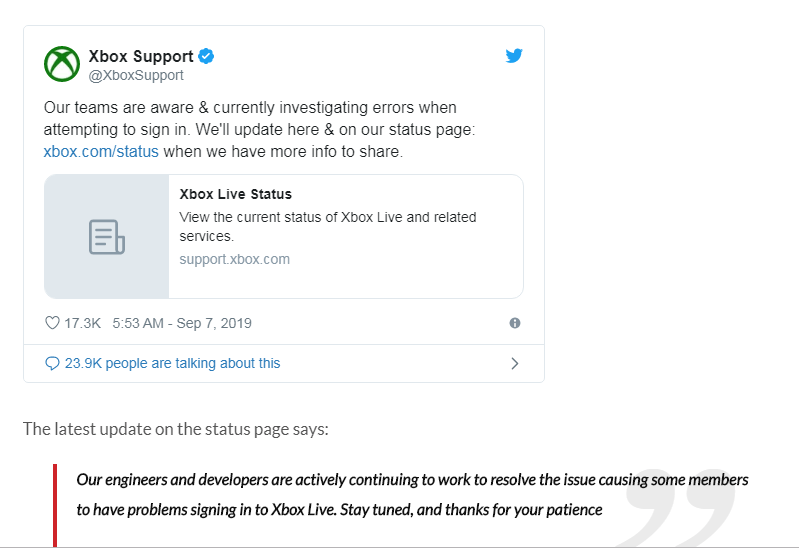
但是仍然有很多用戶在 Xbox 中遇到 0x87dd0006 錯誤,導致Xbox 無法在 Windows 中打開。
發現 Xbox One 是0x87dd0006 Xbox One 錯誤的主要受害者。儘管如此,還有其他原因,例如配置文件損壞、不正確的計費信息和網絡配置。
因此,如果您仍然遇到這個惱人的錯誤,那麼在這裡學習如何使用給定的可能解決方案完全修復 Xbox 登錄錯誤 0x87dd0006。
如何修復 Xbox 錯誤代碼 0x87dd0006?
目錄
修復 1:拔下以太網電纜並離線登錄
這是一個有效的解決方案,適用於許多用戶修復無法登錄 Xbox Live 問題。此處需要拔下網線並離線登錄,登錄後重新連接網線並再次嘗試登錄。
我希望這對您解決問題有用,但如果仍然遇到 Xbox 登錄錯誤 0x87dd0006,請遵循第二種解決方案。
修復 2:檢查您的帳單信息是否正確
正如上面所討論的,由於帳單信息不正確,許多用戶會遇到Xbox 0x87dd0006登錄錯誤,因此有必要檢查整個輸入的信息是否正確。
按照以下步驟從任何瀏覽器檢查帳單信息:
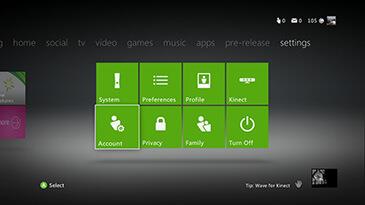
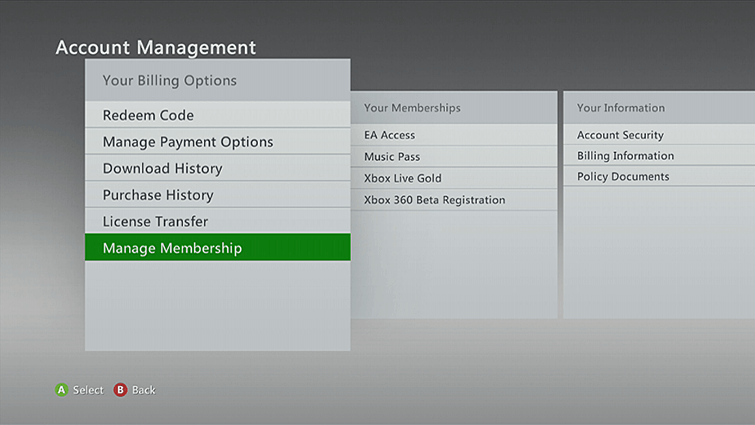
我希望這對您有用,但如果您無法訪問 Microsoft 帳戶,請按照給出的步驟操作。
按照給出的步驟嘗試更改 Xbox One 上的帳單地址
此外,請確保Microsoft Live 和 Xbox上的計費信息在兩個網站上匹配,以修復 Xbox 一 0x87dd0006 錯誤。
修復 3:刪除您的個人資料
如果更改帳單地址無法修復錯誤 0x87dd0006,那麼這可能是與配置文件相關的問題。在這裡你需要刪除它並重新下載它以修復無法登錄到 Xbox live 問題。
請按照以下步驟操作:
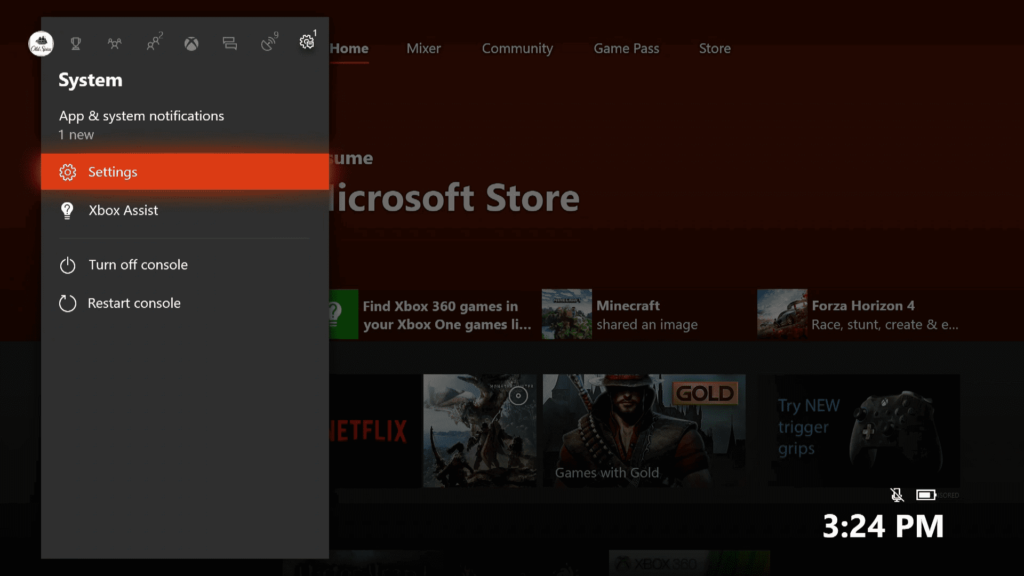
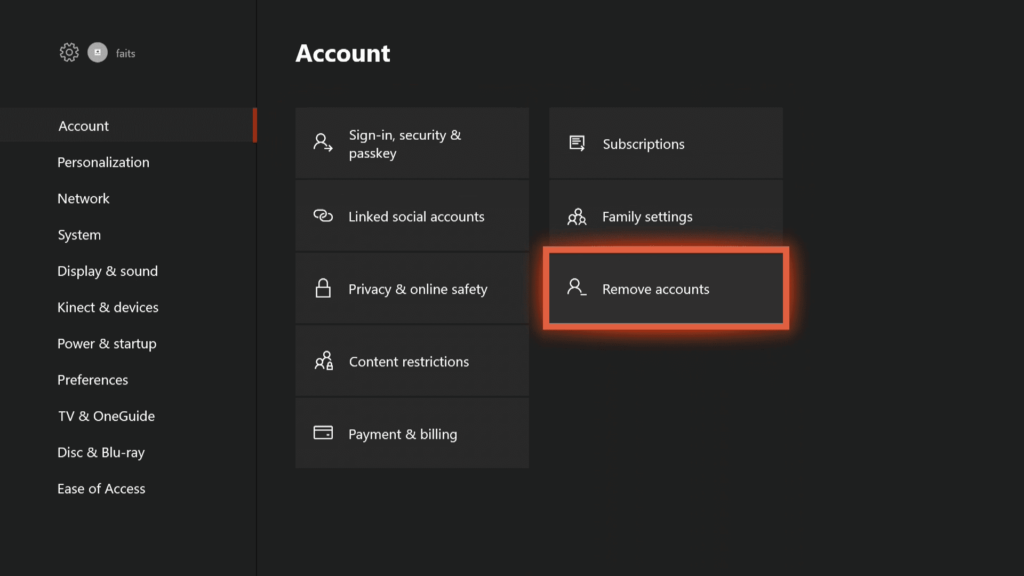
完成此操作後,您需要再次添加帳戶,請按照以下步驟操作:
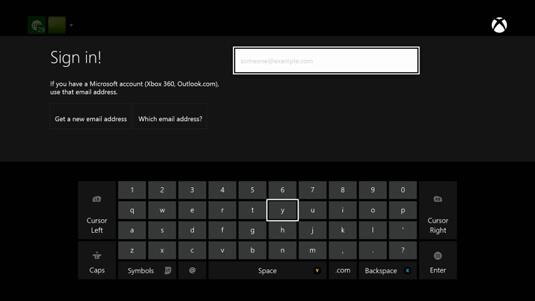
接下來,按照屏幕上的說明管理帳戶和安全性。並檢查連接到 Xbox Live 時的錯誤 0x87dd0006 是否已修復。
修復 4:更新控制台
必要時安裝更新以使其更安全且無錯誤。所以這裡建議更新你的控制台。這可能對您修復Xbox 錯誤代碼 0x87dd0006 有用。
請按照以下步驟操作:
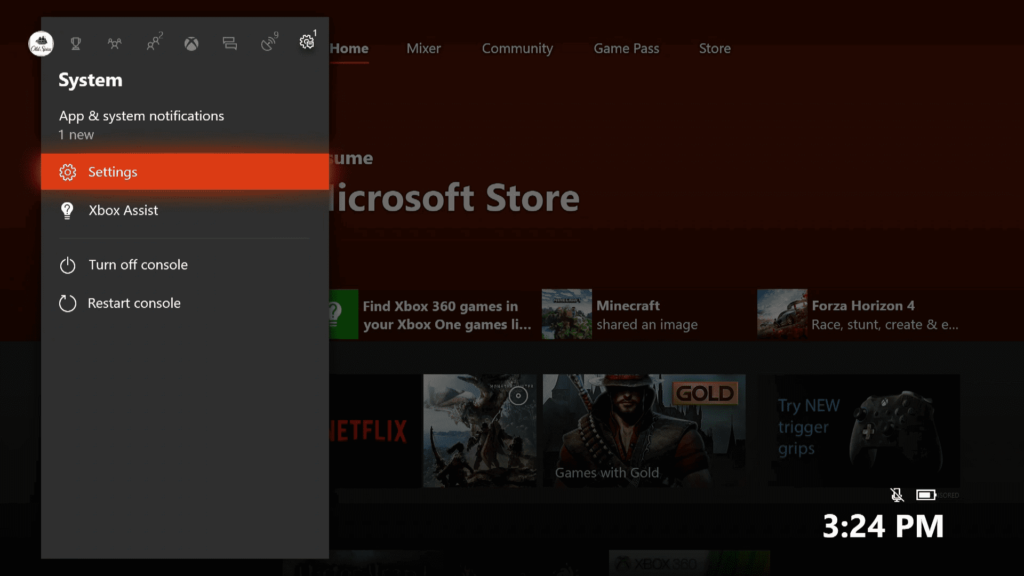
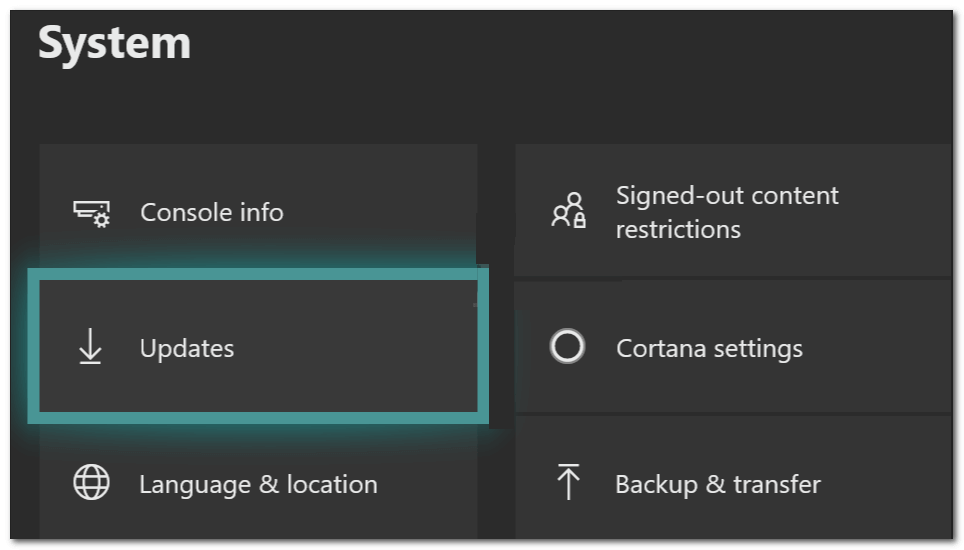
現在檢查 Xbox 問題是否已修復。
修復 5:驗證/重新啟動路由器
如上所述,網絡配置也可能導致 Xbox One 錯誤。因此,這裡建議您重新啟動路由器,因為您的網絡配置重置,您可以重新開始。
如果您有無線路由器,則還要重新啟動它,但在重新啟動之前關閉您的 Xbox。完成此操作後,再次打開您的 Xbox 控制台並嘗試登錄。
我希望這可以解決Xbox 登錄錯誤 0x87dd0006,如果沒有,請嘗試更改調製解調器和路由器配置。可以看到Netgear 無線路由器出現此問題,因此如果您遇到此問題,您可能需要嘗試更改調製解調器/路由器配置。
但請務必查看路由器和調製解調器手冊,因為這是一個高級程序。
修復 6:登錄到其他帳戶
一些用戶報告說,當他們登錄到不同的帳戶時, 0x87dd0006錯誤已得到修復。
因此,值得一試,如果您有另一個帳戶,請退出並嘗試使用不同的帳戶登錄。
修復 7:註銷每個帳戶並忘記您的 Wi-Fi
好吧,如果以上給出的修復都不能讓您修復Xbox one 0x87dd0006 錯誤,那麼剩下的唯一選擇就是退出每個帳戶和服務 >並選擇“忘記 Wi-Fi ”選項來修復錯誤。
為此,請轉到設置並註銷所有內容,然後網絡連接會脫機。忘記您的Wi-Fi 連接> 並執行硬重置 Xbox。
接下來,打開您的Xbox並連接到Wi-Fi並嘗試登錄您的帳戶並檢查問題是否已解決。
檢查您的 Windows PC 或筆記本電腦的健康狀況
我希望給定的修復程序可以幫助您修復Xbox one 錯誤 0x87dd0006,但如果不是,那麼它可能會由於系統損壞而發生,您正在為0x87dd0006錯誤而苦苦掙扎。
所以在這裡建議使用PC 修復工具掃描您的系統,這是一種高級修復工具,只需掃描一次即可檢測並替換損壞的丟失文件。
它還能夠修復其他與計算機相關的錯誤,如DLL 錯誤、應用程序錯誤、BSOD 錯誤、頑固的計算機錯誤,保護您免受文件丟失、惡意軟件和病毒感染等。這不僅可以修復錯誤,還可以提高 Windows PC 的性能。
獲取 PC 修復工具,修復常見的計算機問題
結論:
好吧,錯誤 0x87dd0006可能會導致 Xbox 出現問題,因此,您無法登錄 Xbox Live。
希望在嘗試了給定的解決方案後,您能夠修復Xbox 登錄錯誤 0x87dd0006。確保仔細遵循給定的修復程序,以避免進一步的損壞。
如果您有任何建議,評論查詢,請隨時與我們分享。
祝你好運..!
為了解決 Windows 10 更新錯誤 0x80244022,請參考有效的解決方案,例如運行疑難解答、檢查網絡設定等。
唯一比觀看 Disney+ 更好的是和朋友一起觀看。通過本指南了解如何在 Discord 上流式傳輸 Disney+。
閱讀完整指南以了解如何解決 Windows 10 和 11 上的 Hamachi 無法獲取適配器配置錯誤,解決方案包括更新驅動程序、防火牆設置等
了解修復 REGISTRY_ERROR 藍屏錯誤 (0x00000051) 的有效方法,解決 Windows 系統中遇到的註冊表錯誤。
在 Roku 上調整聲音比使用遙控器向上或向下移動更多。以下是如何在 Roku 上更改音量的完整指南。
在 Roblox 中被禁止或踢出遊戲的錯誤代碼 267,按照以下簡單解決方案輕鬆解決...
面對 Rust 在啟動或加載時不斷崩潰,然後按照給出的修復並輕鬆停止 Rust 崩潰問題...
如果在 Windows 10 中遇到 Driver WudfRd failed to load 錯誤,事件 ID 為 219,請遵循此處給出的修復並有效解決錯誤 219。
發現修復此處給出的 Windows 10 和 11 上的未知軟件異常 (0xe0434352) 錯誤的可能解決方案
想知道如何修復 GTA 5 中的腳本掛鉤 V 嚴重錯誤,然後按照更新腳本掛鉤應用程序等修復,重新安裝 GTA 5 和其他




![如何修復 Roblox 錯誤代碼 267 [7 簡單修復] 如何修復 Roblox 錯誤代碼 267 [7 簡單修復]](https://luckytemplates.com/resources1/images2/image-6174-0408150822616.png)
![[已解決] 如何解決 Rust 不斷崩潰的問題? [已解決] 如何解決 Rust 不斷崩潰的問題?](https://luckytemplates.com/resources1/images2/image-6970-0408150808350.png)
![[已修復] 驅動程序 WudfRd 在 Windows 10 中無法加載錯誤 219 [已修復] 驅動程序 WudfRd 在 Windows 10 中無法加載錯誤 219](https://luckytemplates.com/resources1/images2/image-6470-0408150512313.jpg)

![[已解決] Grand Theft Auto V 中的“Script Hook V 嚴重錯誤” [已解決] Grand Theft Auto V 中的“Script Hook V 嚴重錯誤”](https://luckytemplates.com/resources1/images2/image-225-0408151048736.png)